Jak naprawić błąd inicjalizacji GTA 5 Social Club?
„Nie udało się zainicjować Social Club. Kod błędu: 15.” Gracze Gta 5 napotykają po otwarciu gry. Postaramy się rozwiązać błąd w tym artykule.

Gracze Gta 5 napotkalibłąd „Nie udało się zainicjować Social Club. Kodbłędu: 15.”podczas uruchamiania gry, co ograniczało im dostęp do gry. Jeśli napotkasz takiproblem, możesz znaleźć rozwiązanie,postępując zgodnie zponiższymi sugestiami.
Co to jestbłąd inicjalizacji GTA 5 Social Club?
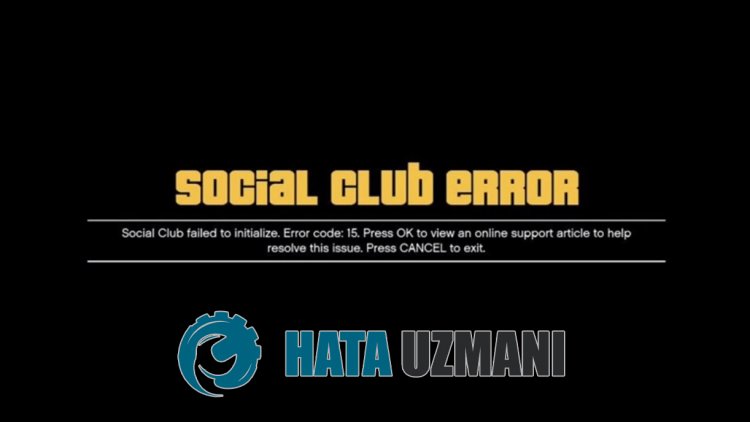
Tenbłąd może wystąpić, gdy usługa Rockstar Games nie działapoprawnie. Przyczyną tego możebyć wieleproblemów. Możliweprzyczynybłędu inicjalizacji GTA 5 Social Club można wymienić w następujący sposób:
- Rockstar Games Launcher może nie działaćpoprawnie.
- Usługa Rockstar Games możebyć wyłączona lub nie działać.
- Systemantywirusowy możeblokować działanieaplikacji.
- Pliki gry mogąbyć uszkodzone lub uszkodzone.
Wymienionepowyżejprzyczyny mogą spowodować, że napotkamy takiebłędy. W tym celu możesz rozwiązaćproblem,postępując zgodnie zponiższymi sugestiami.
Jak naprawićbłąd inicjalizacji GTA 5 Social Club
Możemy rozwiązać tenproblem,postępując zgodnie zponiższymi sugestiami,aby naprawić tenbłąd.
1-) Wyłączprogramantywirusowy
Wyłącz dowolnyprogramantywirusowy, którego używasz, lub usuń go całkowicie z komputera. Jeśli używaszprogramu Windows Defender, wyłącz go. W tym celu;
- Wpisz „ochronaprzed wirusami i zagrożeniami” napoczątkowym ekranie wyszukiwania i otwórz go.
- Następnie kliknij „Zarządzaj ustawieniami”.
- Wyłącz Ochronę w czasie rzeczywistym na „Wyłącz”.
Po tym wyłączmy inną ochronęprzed oprogramowaniem ransomware.
- Otwórz ekran startowy wyszukiwania.
- Otwórz ekran wyszukiwania, wpisując Ustawienia zabezpieczeń systemu Windows.
- Kliknij opcję Ochronaprzed wirusami i zagrożeniami na ekranie, który się otworzy.
- Kliknij opcję Ochronaprzed ransomware w menu.
- Wyłącz Kontrolowany dostęp do folderów na ekranie, który się otworzy.
Po wykonaniu tej operacjibędziemy musieli dodaćpliki gry GTA 5 jako wyjątek.
- Wpisz „ochronaprzed wirusami i zagrożeniami” napoczątkowym ekranie wyszukiwania i otwórz go.
- Ustawienia ochronyprzed wirusami i zagrożeniami wybierz Zarządzaj ustawieniami,anastępnie w obszarze Wykluczenia Wyklucz wybierz dodaj lub usuń.
- Wybierz Dodaj wykluczenie,anastępnie wybierz folder gry GTA 5 zapisany na dysku.
Po tymprocesie spróbujponownie uruchomić grę GTA 5, całkowicie zamykającprogram Steam zapomocą menedżera zadań. Jeśliproblembędzie siępowtarzał,przejdźmy do następnej sugestii.
2-) Pobierzprogram Rockstar Games Launcher
Jeśliprogram Rockstar Games Launcher nie jest zainstalowany na Twoim komputerze, zainstaluj go. Brak zainstalowanegoprogramu Rockstar Games Launcher możepowodować takieproblemy. Przedprzystąpieniem do instalacji zainstalujprogram Rockstar Games Launcher na dysku, na którym zainstalowano folder gry GTA 5. Po tymprocesie sprawdź, czyproblem nadal występuje.
Kliknij,abypobrać Rockstar Games Launcher.
3-) Zweryfikujplik gry
Niemożność odczytaniapliku gry Gta 5 może spowodować, że napotkamy takibłąd. W tym celu możemy wyeliminowaćproblem, wykonującponiższą sugestię.
- Przede wszystkim usuńmyplik „dlc.rpf” z folderu GTA 5. W tym celuprzejdź do folderu GTA 5. Po dotarciu do folderu „update/x64/dlcpacks/patchday..ng/” usuń „dlc.rpf”. Gdzie jest napisane „..ng” to najnowszyplikaktualizacji. W tym celu otwórzmy najnowszyplikaktualizacji i usuńplik „dlc.rpf”.
- Po tymprocesie zweryfikujmyplik gry, uruchamiającprogram Steam lub Rockstar Games Launcher.
Aby zweryfikowaćplik gry Steam;
- Otwórzprogram Steam.
- Otwórz menubiblioteki.
- Kliknijprawymprzyciskiem myszy grę GTA 5po lewej stronie i otwórz kartę Właściwości.
- Otwórz menu Pliki lokalnepo lewej stronie ekranu, który się otworzy.
- Kliknijprzycisk Zweryfikuj integralnośćplików gry w menu Lokalnepliki, które napotkaliśmy.
Po tymprocesiepobieranie zostanie wykonanepoprzez skanowanie uszkodzonychplików gry. Po zakończeniuprocesu spróbujponownie otworzyć grę.
Aby zweryfikowaćplik gry Rockstar Games Launcher;
- Uruchom Rockstar Games Launcher.
- Otwórz menu Ustawienia.
- Wybierz grę Gta 5po lewej stronie.
- Zweryfikujplik,przechodząc do opcji „Zweryfikuj integralnośćpliku” na ekranie, który się otworzy i naciskającprzycisk „Zweryfikuj integralność”.
Po tymprocesiepobieranie zostanie wykonanepoprzez skanowanie uszkodzonychplików gry. Po zakończeniuprocesu spróbujponownie otworzyć grę.
4-) Odinstaluj Rockstar Games Launcher
Usuń Rockstar Games Launcher z komputera natychmiastpo wykonaniupowyższegoprocesu. Następnieprzejdź doponiższegolinku iponownie zainstalujaplikację Rockstar Games Launcher na swoim komputerze.
Pobierz Rockstar Games Launcher
Dotrzyj dolinku, który zostawiliśmypowyżej ipobierzprogram Rockstar Games Launcher. Następnie wykonajproces instalacji na swoim komputerze i wykonajponiższe czynności.
- Piszemy „Usługi” na ekranie startowym wyszukiwania i otwieramy go.
- Na ekranie, który się otworzy, znajdujemy usługę „Rockstar Game Library Services” i klikamy ją dwukrotnie.
- Typ uruchamiania zostanie wyłączony na wyświetlonym ekranie. Zmieniamy wyłączoną opcję na „Automatycznie” i naciskamyprzycisk „Zastosuj”.

- Po tymprocesie zostanie otwartyprzycisk Start. Następnie uruchamiamy usługę, naciskającprzycisk „Start”.

- Po tymprocesie usługa „Rockstar Game Library Services”będzie teraz działać.
Popomyślnym zakończeniuprocesu możesz uruchomić grę GTA 5, uruchamiającprogram Rockstar Games Launcher.
![Jak naprawić błąd serwera YouTube [400]?](https://www.hatauzmani.com/uploads/images/202403/image_380x226_65f1745c66570.jpg)


















